【ReSound】補聴器とiPhoneを繋げてみた
iPhoneと補聴器は接続が可能
補聴器の機種によってiPhoneとBluetoothを用いて接続できるものがあります。
今回はその方法をご紹介いたします。
使用する補聴器はリサウンド・ワン9の耳かけ型充電タイプ。
iOSのバージョンは15.3.1となります。
①iPhoneの設定で補聴器を繋げる
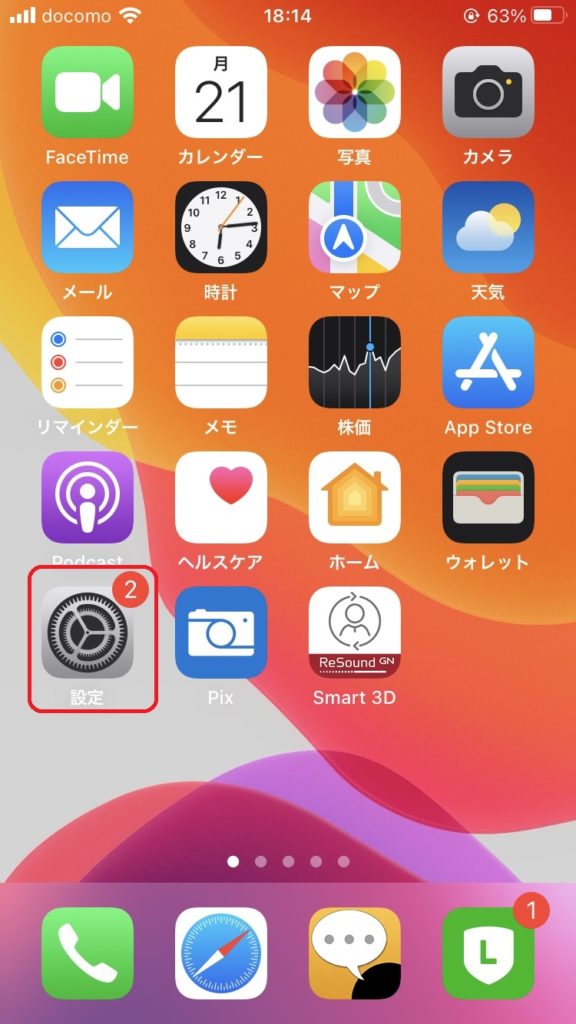
赤枠の設定のボタンを押す。
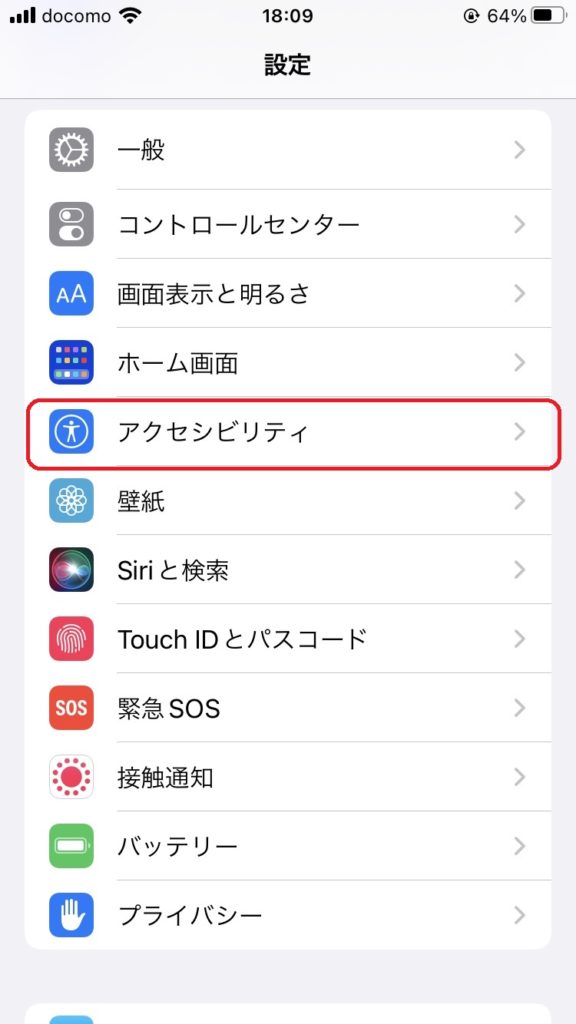
設定の中のアクセシビリティを押す。
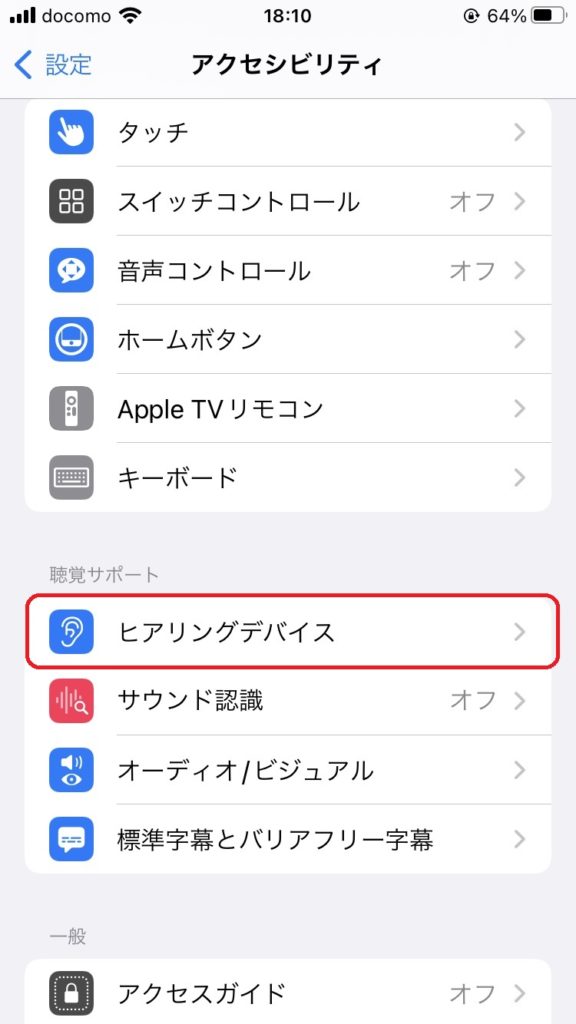
アクセシビリティの中のヒアリングデバイスを選択する。
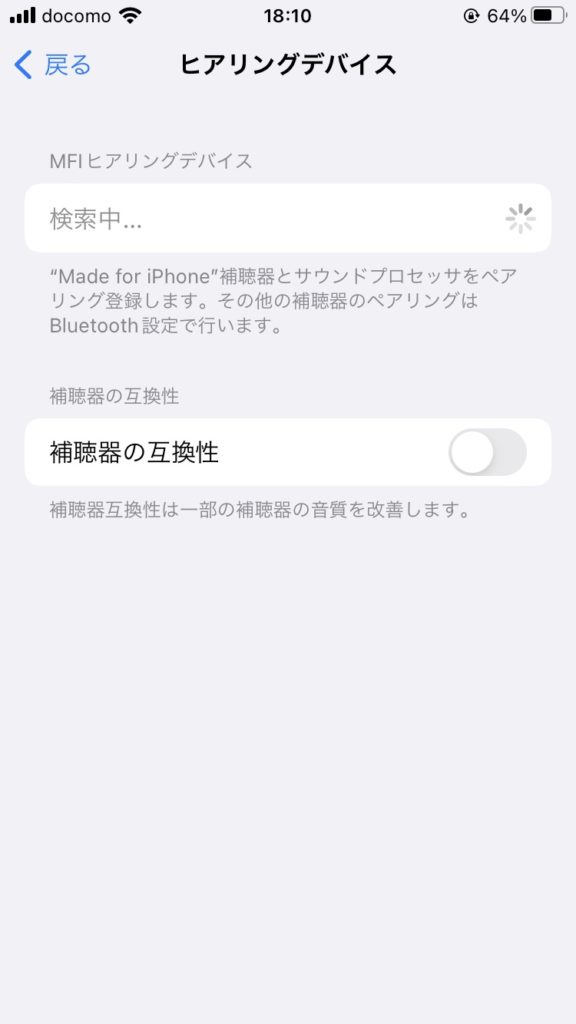
自動的に近くの補聴器を検索します。
この時に補聴器が検索されない場合は補聴器の電源の入り切りを行ってください。
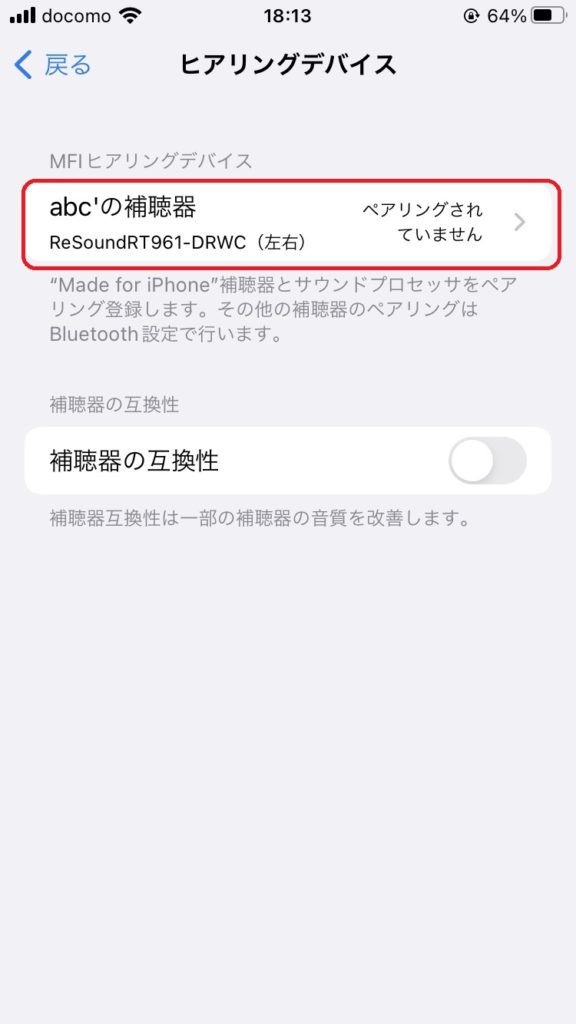
補聴器が検索されるとその補聴器とペアリングが出来るようになります。
調整ソフトでご自身のお名前が登録されているとご自身のお名前がこの赤枠の欄に表示されます。
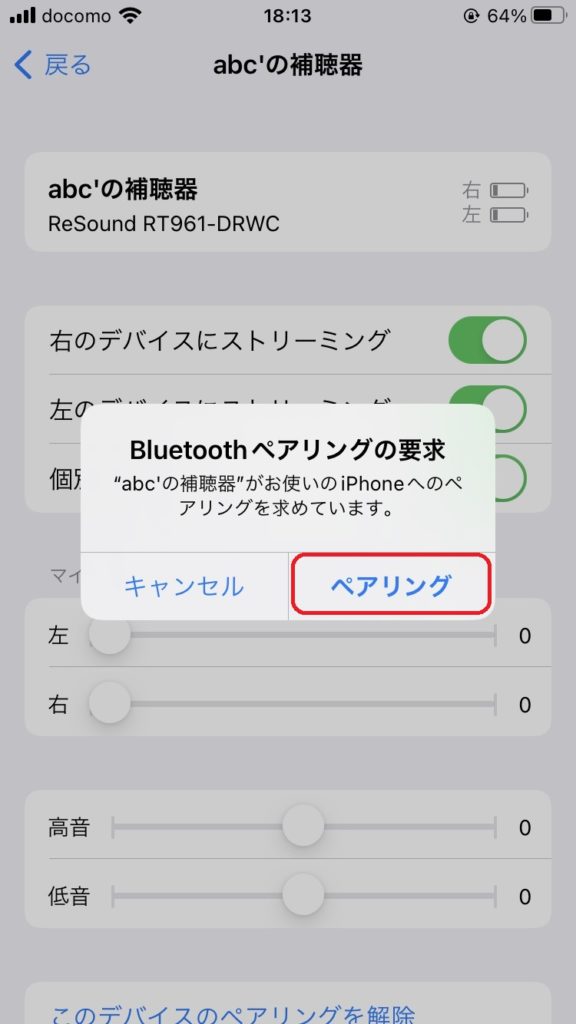
その補聴器を選択するとペアリング要求がなされます。
片耳の場合は1回、両耳の場合は2回ペアリング要求は行われます。
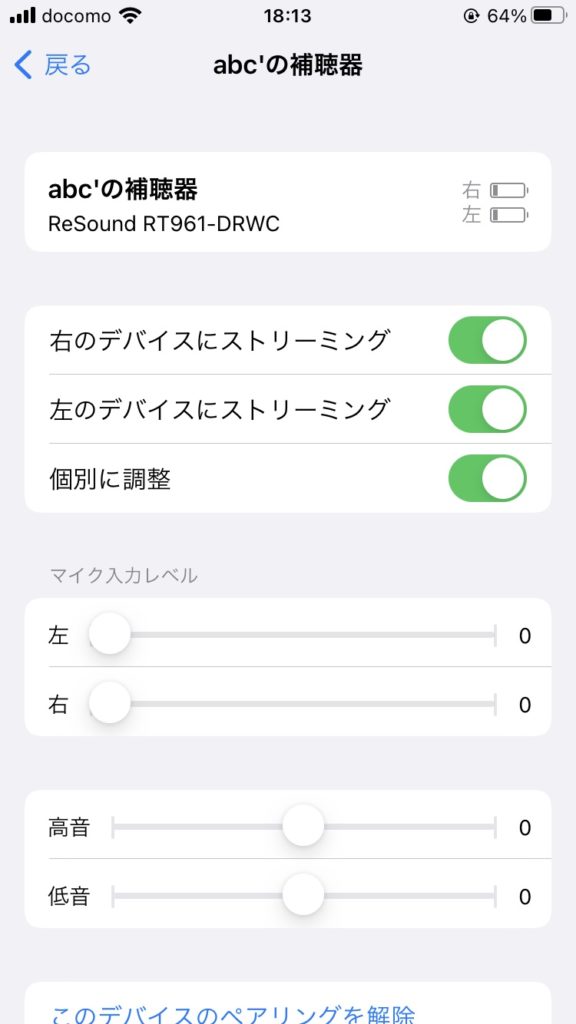
ペアリングが完了しますと、ストリーミング機能の選択、マイク入力レベルの設定等が可能になります。
②iPhone上でReSoundのアプリを起動する。
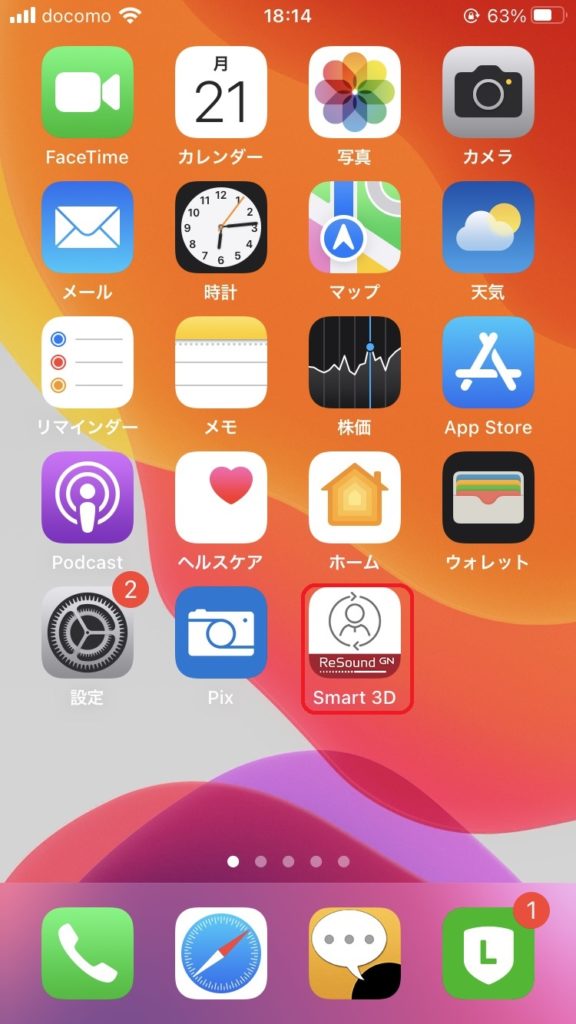
iPhone上でのペアリング設定が完了したら、ReSoundの専用アプリ「Smart 3D」を起動してください。
「Smart 3D」のアプリをダウンロードを行っていない場合はダウンロードを行ってください。
App Storeにて「Smart 3D」と検索すると上位に登場します。
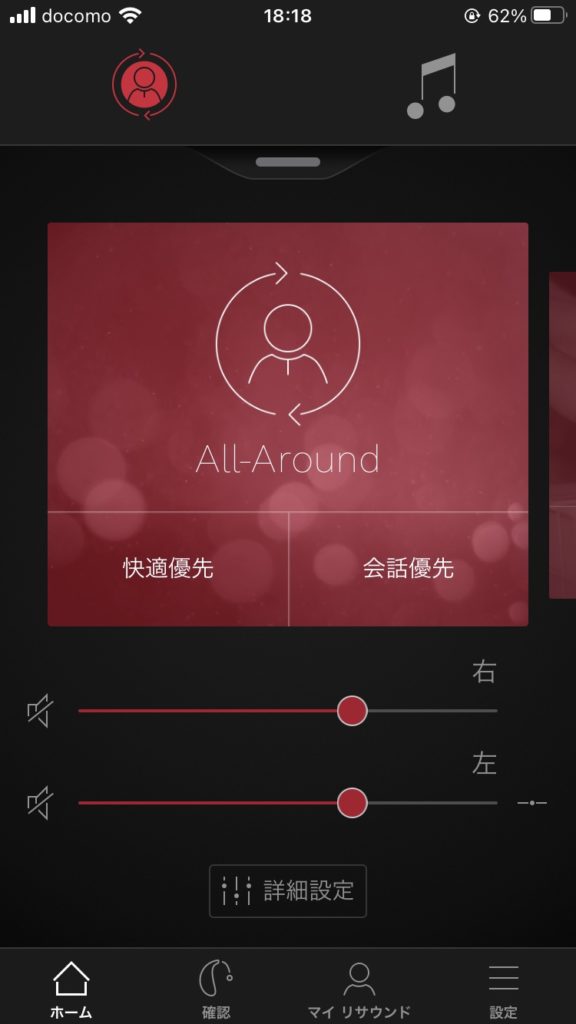
アプリを起動すると認証の画面に出ますので、認証を行うと左の画像のようになります。
左右の音量調整、周りの環境音を抑える快適優先モード、会話を際立たせる会話優先モードが選択できます。ご自身の生活環境に合わせてその都度、自由に調整が行えます。
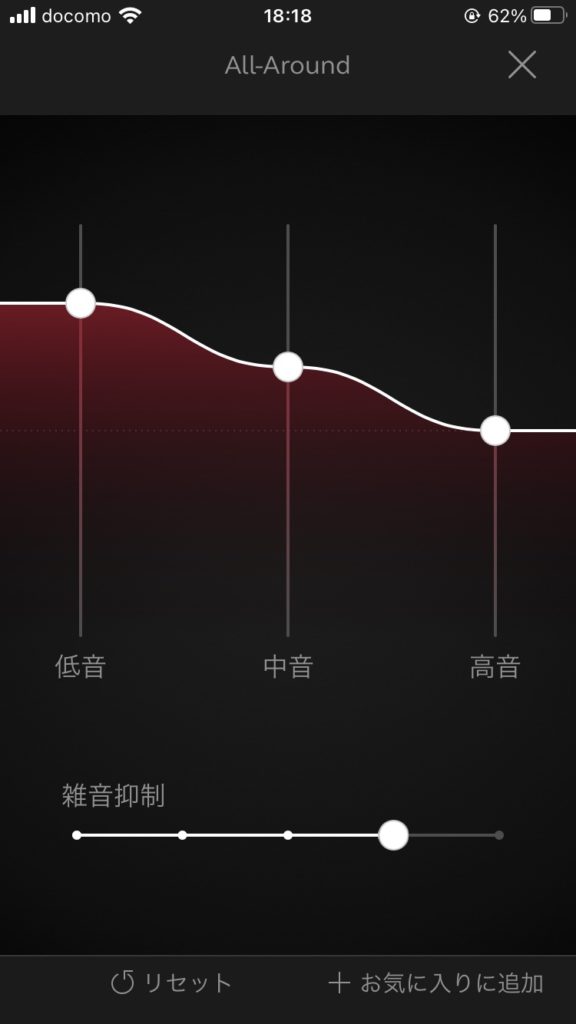
更にこのアプリでは低音、中音、高音の音の高さの調整も行うことが出来ます。
低い音が聞きにくい場合は低音の点を上に引き上げることで低音の音量を上げてくれます。
各種の音を上げすぎたり、元の音の高さに戻す場合はリセットボタンを押すことでリセットが可能です。
iPhoneとのペアリングを行ってみて
iPhoneで補聴器のペアリングを行うと音の調整が画面での確認をしながら、行うことが出来ます。
補聴器に音量のボタンが搭載されている場合はそちらのボタンでも音量の調節を行うことは出来ますが、小さいボタンに設計されていることが多く上手く押すことが出来なかったり、ボタンを押しすぎてしまったり、長押しをして補聴器の電源を誤ってOFFにしてしまうことが多々ありました。
iPhone上での操作が可能になり、操作ミスが無くなって、音の調整が確実に行えるようになりました。ぜひ、皆さんもお試しください。
この記事を書いた人

- あいち補聴器センター言語聴覚士
-
言語聴覚士として勉強した知識を生かして聞こえについての情報を発信していきます!
水泳と走ることが好きです。
この投稿者の最新の投稿
 補聴器2024年5月6日補聴器の買替のタイミングについて
補聴器2024年5月6日補聴器の買替のタイミングについて 聞こえの応援団2024年4月14日デフリンピックの競技はどう行われているのか?
聞こえの応援団2024年4月14日デフリンピックの競技はどう行われているのか? 補聴器2024年4月5日お耳の障害手帳をお持ちの方の補聴器の購入について~「②お耳の障がい手帳習得後から補聴器の購入に至るまで」
補聴器2024年4月5日お耳の障害手帳をお持ちの方の補聴器の購入について~「②お耳の障がい手帳習得後から補聴器の購入に至るまで」 聞こえについて2024年3月17日各地方自治体(市区町村)の補聴器購入費助成制度について
聞こえについて2024年3月17日各地方自治体(市区町村)の補聴器購入費助成制度について


